Mi az a Checksum? És hogyan kell kiszámítani az ellenőrző összegeket
Mindannyian hozzászoktunk ahhoz, hogy adatokat küldjünk az interneten(Internet) vagy más helyi hálózatokon keresztül. Az ilyen adatok általában bitek formájában kerülnek átvitelre a hálózaton. Általában, ha rengeteg adatot küldenek egy hálózaton, akkor az adatvesztésnek van kitéve hálózati probléma vagy akár rosszindulatú támadás miatt. Ellenőrző összeget használnak annak biztosítására, hogy a kapott adatok sértetlenek, hibák és veszteségek mentesek legyenek. Az ellenőrző összeg(Checksum) ujjlenyomatként vagy az adatok egyedi azonosítójaként működik.
Ennek jobb megértéséhez vegye fontolóra a következőt: Egy kosár almát küldök Önnek valamelyik kézbesítőn keresztül. Mivel a kézbesítő harmadik fél, nem hagyatkozhatunk teljesen a hitelességére. Tehát, hogy megbizonyosodjon arról, hogy útközben nem evett almát, és hogy Ön megkapja az összes almát, felhívlak, és elmondom, hogy küldtem neked 20 almát. A kosár átvételekor megszámolja az almák számát, és ellenőrizze, hogy 20-e.

Ez az almaszám az, amit az ellenőrző összeg tesz a fájlban. Ha nagyon nagy fájlt küldött a hálózaton keresztül (harmadik fél), vagy letöltött egyet az internetről, és meg szeretne győződni arról, hogy a fájlt megfelelően küldték vagy fogadták, akkor ellenőrző összeg algoritmust kell alkalmaznia a fájlra küldeni, és közölni az értéket a vevővel. A fájl fogadásakor a fogadó ugyanazt az algoritmust alkalmazza, és a kapott értéket egyezteti azzal, amit elküldött. Ha az értékek egyeznek, akkor a fájl helyesen lett elküldve, és nem veszett el adat. De ha az értékek eltérőek, a vevő azonnal tudni fogja, hogy bizonyos adatok elvesztek, vagy a fájlt manipulálták a hálózaton keresztül. Mivel az adatok rendkívül érzékenyek és fontosak lehetnek számunkra, fontos, hogy ellenőrizze az átvitel során esetlegesen fellépő hibákat. Így, az ellenőrző összeg nagyon fontos az adatok hitelességének és integritásának megőrzéséhez. Már az adatok nagyon kis változása is jelentős változást okoz az ellenőrző összegben. Protokollok, mintTCP/IP , amely az internet kommunikációs szabályait szabályozza, szintén az ellenőrző összeget használja annak biztosítására, hogy mindig a megfelelő adatok legyenek kézbesítve.
Az ellenőrző összeg alapvetően egy kriptográfiai hash függvényt használó algoritmus. Ezt az algoritmust egy adatra vagy fájlra alkalmazzák a küldés előtt és a hálózaton keresztüli fogadás után. Talán észrevette, hogy ez egy letöltési hivatkozás mellett található, így a fájl letöltésekor ki tudja számítani az ellenőrző összeget a saját számítógépén, és megfeleltetni a megadott értékkel. Vegye figyelembe, hogy az ellenőrző összeg hossza nem az adatok méretétől, hanem a használt algoritmustól függ. A leggyakrabban használt ellenőrzőösszeg-algoritmusok az MD5 ( Message Digest algoritmus 5), az SHA1 ( Secure Hashing Algorithm 1), SHA-256 és SHA-512. Ezek az algoritmusok 128 bites, 160 bites, 256 bites és 512 bites hash értékeket állítanak elő. Az SHA-256 és az SHA-512 újabbak és erősebbek, mint az SHA-1 és MD5 , amelyek néhány ritka esetben ugyanazokat az ellenőrzőösszegeket eredményezték két különböző fájlhoz. Ez veszélyeztette ezen algoritmusok érvényességét. Az újabb technikák hibabiztosak és megbízhatóbbak. A kivonatoló algoritmus elsősorban az adatokat bináris megfelelőjére konvertálja, majd néhány alapvető műveletet hajt végre rajta, mint például az ÉS(AND) , VAGY, XOR stb., és végül kivonja a számítások hexadecimális értékét.
Mi az ellenőrző összeg? És hogyan kell kiszámítani az ellenőrző összegeket
1. módszer: (Method 1: )Számítsa ki az ellenőrző összegeket(Calculate Checksums) a PowerShell segítségével(PowerShell)
1. Használja a keresést a Start menüben Windows 10 rendszeren(Windows 10) , írja be a PowerShell kifejezést(PowerShell) , majd kattintson a „ Windows PowerShell ” elemre a listában.
2. Alternatív megoldásként kattintson a jobb gombbal a Start gombra, és válassza ki a „ Windows PowerShell ” menüpontot a menüből.

3. A Windows PowerShellben(Windows PowerShell) futtassa a következő parancsot:
Get-FileHash yourFilePath For example, Get-FileHash C:\Users\hp\Desktop\myfile.docx
4. A prompt alapértelmezés szerint az SHA-256 hash értékét( SHA-256 hash value by default.) jeleníti meg.
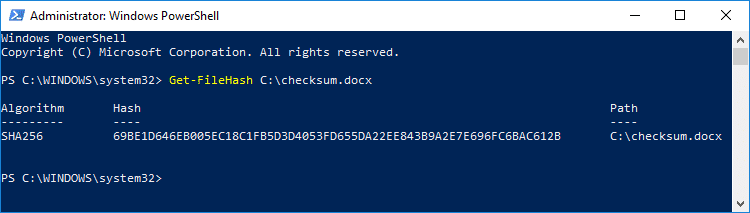
5. Más algoritmusokhoz használhatja:
Get-FileHash yourFilePath –Algorithm MD5 Or Get-FileHash yourFilePath –Algorithm SHA1
A kapott értéket most már párosíthatja a megadott értékkel.

2. módszer: Számítsa ki az ellenőrző összeget az online ellenőrzőösszeg kalkulátor segítségével(Method 2: Calculate Checksum using Online Checksum Calculator)
Számos online ellenőrzőösszeg-kalkulátor létezik, például az „onlinemd5.com”. Ez az oldal használható MD5 , SHA1 és SHA-256 ellenőrzőösszegek kiszámítására bármely fájlhoz, sőt bármilyen szöveghez is.
1. Kattintson a " Fájl kiválasztása(Choose file) " gombra, és nyissa meg a kívánt fájlt.
2. Alternatív megoldásként húzza át a fájlt a megadott mezőbe.

3. Válassza ki a kívánt algoritmust, és szerezze be a szükséges ellenőrző összeget.( desired algorithm and obtain the required checksum.)

4. Ezt a kapott ellenőrző összeget a megadott ellenőrzőösszeggel is párosíthatja, ha bemásolja az adott ellenőrző összeget az "Összehasonlítás:" szövegmezőbe.
5. Ennek megfelelően megjelenik a pipa vagy a kereszt a szövegmező mellett.
Egy karakterlánc vagy szöveg hashének közvetlen kiszámítása:(To calculate the hash for a string or text directly:)
a) Görgessen le az oldalon az " MD5 és SHA1 Hash Generator for Text(MD5 & SHA1 Hash Generator For Text) " részhez

b) Másolja be a karakterláncot a megadott szövegmezőbe, hogy megkapja a szükséges ellenőrző összeget.
Más algoritmusokhoz használhatja a „ https://defuse.ca/checksums.htm ” címet. Ez a webhely számos különböző kivonatolási algoritmus értékének kiterjedt listáját tartalmazza. Kattintson(Click) a "Fájl kiválasztása" gombra a fájl kiválasztásához, majd kattintson az " Ellenőrző összegek kiszámítása...(Calculate Checksums…) " gombra az eredmények megtekintéséhez.
3. módszer: Használja az MD5 és SHA Checksum Utility segédprogramot(Method 3: Use MD5 & SHA Checksum Utility)
Először töltse le az MD5 & SHA Checksum Utility segédprogramot(download the MD5 & SHA Checksum Utility) , majd indítsa el duplán az exe fájlra kattintva. Egyszerűen(Simply) böngésszen a fájl között, és megszerezze az MD5 , SHA1 , SHA-256 vagy SHA-512 hash-t. Az adott hash-t a megfelelő szövegdobozba másolhatja és beillesztheti, hogy könnyen összeillessze a kapott értékkel.

Ajánlott:(Recommended:)
- A Wi-Fi-hez nem csatlakozó laptop javítása (képekkel)(Fix Laptop not connecting to WiFi (With Pictures))
- Nincs hang Windows 10 PC-n [MEGOLDVA](No Sound in Windows 10 PC [SOLVED])
- A 0x80070643 számú Windows frissítési hiba javítása(How to Fix Windows Update Error 0x80070643)
- Javítsa ki az univerzális soros busz (USB) vezérlő illesztőprogramjával kapcsolatos problémát(Fix Universal Serial Bus (USB) Controller Driver Issue)
Remélem, hogy a fenti lépések segítettek a tanulásban, mi az ellenőrző összeg? És hogyan kell kiszámítani; (What is Checksum? And How to Calculate it;)de ha továbbra is kérdései vannak ezzel a cikkel kapcsolatban, nyugodtan tedd fel őket a megjegyzés részben.
Related posts
A WhatsApp csoport névjegyeinek kinyerése (2022)
Javítsa ki a Facebook kezdőlapját, amely nem töltődik be megfelelően
Hogyan ellenőrizheti a Facebook-fiókjához kapcsolt e-mail-azonosítót
3 módszer a Wi-Fi hozzáférés megosztására jelszó felfedése nélkül
Hogyan készítsünk egy oldalt fekvő helyzetbe a Wordben
Egyesítse az összes e-mail fiókját egyetlen Gmail postafiókba
Élő adás a Discordon (2022)
A Biztonságos Keresés kikapcsolása a Google-on
Venmo fiók törlése
Emberek hozzáadása a Snapchathez (Barátok eltávolítása és blokkolása)
A Spotify várólista törlése asztali számítógépen és mobileszközön
Hogyan változtasd meg a nevedet vagy a nemedet a Tinderen?
Letiltott vagy korlátozott webhelyek? Íme, hogyan érheti el őket ingyenesen
Hogyan lehet törölni a Snapchat üzeneteket és beszélgetéseket
A sérült AVI-fájlok ingyenes javítása
A YouTube sötét mód aktiválása
Hogyan lehet megtudni valakinek a születésnapját a Snapchaten
3 módszer a diavetítés eltávolítására bármely webhelyről
Keresse meg a GPS koordinátát bármely helyhez
6 módszer az ismétlődések eltávolítására a Google Táblázatokban
